SSO mit nele.ai einrichten
Einrichtung der SSO-Funktion und Nutzer-Einstellungen
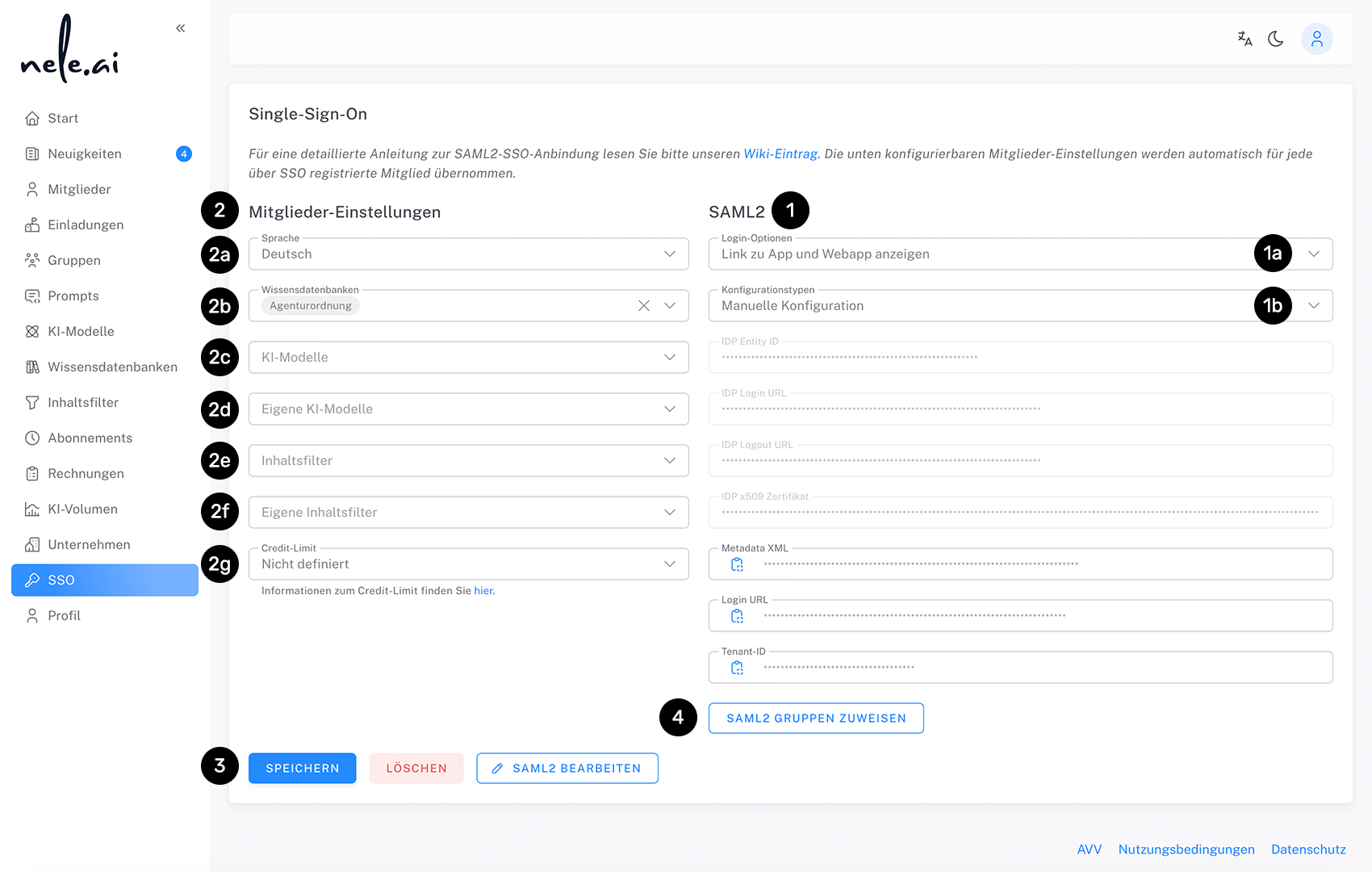
Konfigurieren Sie eine benutzerdefinierte SAML 2.0-Integration (1).
Folgen Sie den Schritten zum Einrichten der SSO-Verbindung, indem Sie die erforderlichen Felder mit Ihren SSO-Anbieter-Informationen ausfüllen. Für eine detaillierte Anleitung der SAML2 SSO-Anbindung lesen Sie unseren Wiki-Eintrag.
Sie können hier global einstellen, wohin der Nutzer nach erfolgreichem Login weitergeleitet werden soll. Wählen Sie dazu im Auswahlfeld „Login-Optionen“ (1a) aus den Punkten „Link zu App und Webapp anzeigen“, „Direkte Weiterleitung zu chat.nele.ai“, „Link zur App anzeigen“ und „Link nur zur Webapp anzeigen“.
Sie haben im Folgenden drei Möglichkeiten, um Ihr SSO-Einstellungen zu konfigurieren (1b). Wählen Sie dazu aus folgenden Punkten:
Manuelle Konfiguration
Tragen Sie die passenden Werte in die entsprechenden folgenden Felder ein.
Konfiguration über Metadata XML-Datei
Einlesen der Werte über eine externe Datei.
Konfiguration über Metadata XML-URL
Empfohlener Konfigurationstyp, da Ihre Daten so auch nach Gültigkeitsablauf aktualisiert werden können.
Nachdem die allgemeine Einrichtung der SSO-Funktion abgeschlossen ist, können Sie Nutzer-Einstellungen, sogenannte Voreinstellungen, treffen (2). Dazu gehören deren Sprache (2a), zugewiesene Wissensdatenbanken (2b), zugewiesene KI-Modelle (2c), zugewiesene eigene KI-Modelle (2d), zugewiesene Inhaltsfilter (2e), zugewiesene eigene Inhaltsfilter (2f) und das monatliche Credit-Limit (2g), welches zur Verfügung stehen soll.
Dies sind die Voreinstellungen, welche die Nutzer automatisch zugewiesen bekommen, wenn sie sich das erste Mal über SSO-Links bei nele.ai anmelden.
Zusätzlich können im SSO-Bereich verschiedene SAML2 Gruppen erstellt werden, die anschließend bei Login des Nutzers über die spezifizierte SAML2-Anbindung diesem direkt zugewiesen werden (4).
Klicken Sie zum Abschluss auf Speichern (3), um den Zugriff auf nele.ai über SSO zu ermöglichen bzw. Ihre Nutzer-Einstellungen zu speichern.
Anpassen der Nutzer-Einstellungen

Sie können Nutzer-Einstellungen im SSO-Bereich jederzeit anpassen. Ändern Sie einen oder mehrere Ihrer bereits gesetzten Werte, haben Sie zusätzlich folgende Einstellungsmöglichkeit:
Nach dem Klick auf den Speichern-Button listet Ihnen ein Overlay Ihre getätigten Anpassungen. Wählen Sie die Checkbox links neben den jeweiligen Einträgen (1), um Ihre Anpassungen global für alle bereits bestehenden und zukünftigen Nutzer zu übernehmen. Ist die Checkbox leer, wird Ihre Anpassung lediglich für zukünftige Nutzer übernommen, jedoch nicht für die bestehenden.
Beachten Sie, dass Sie sowohl SSO- als auch Benutzerverwaltungsrechte benötigen, um diese Funktion nutzen zu können. Besitzen Sie nur SSO-Rechte, werden Anpassungen an den Nutzer-Einstellungen ausschließlich für zukünftige Nutzer, nicht jedoch für bestehende übernommen und das beschriebene Overlay erscheint nicht.
Weitere individuelle Einstellungen für bereits existierende Nutzer können jederzeit unter https://manage.nele.ai/users vorgenommen werden.
Klicken Sie zum Abschluss auf „Allen Benutzern zuweisen“ (2), um Ihre Änderungen zu übernehmen.
SAML2 Gruppenzuweisungen konfigurieren
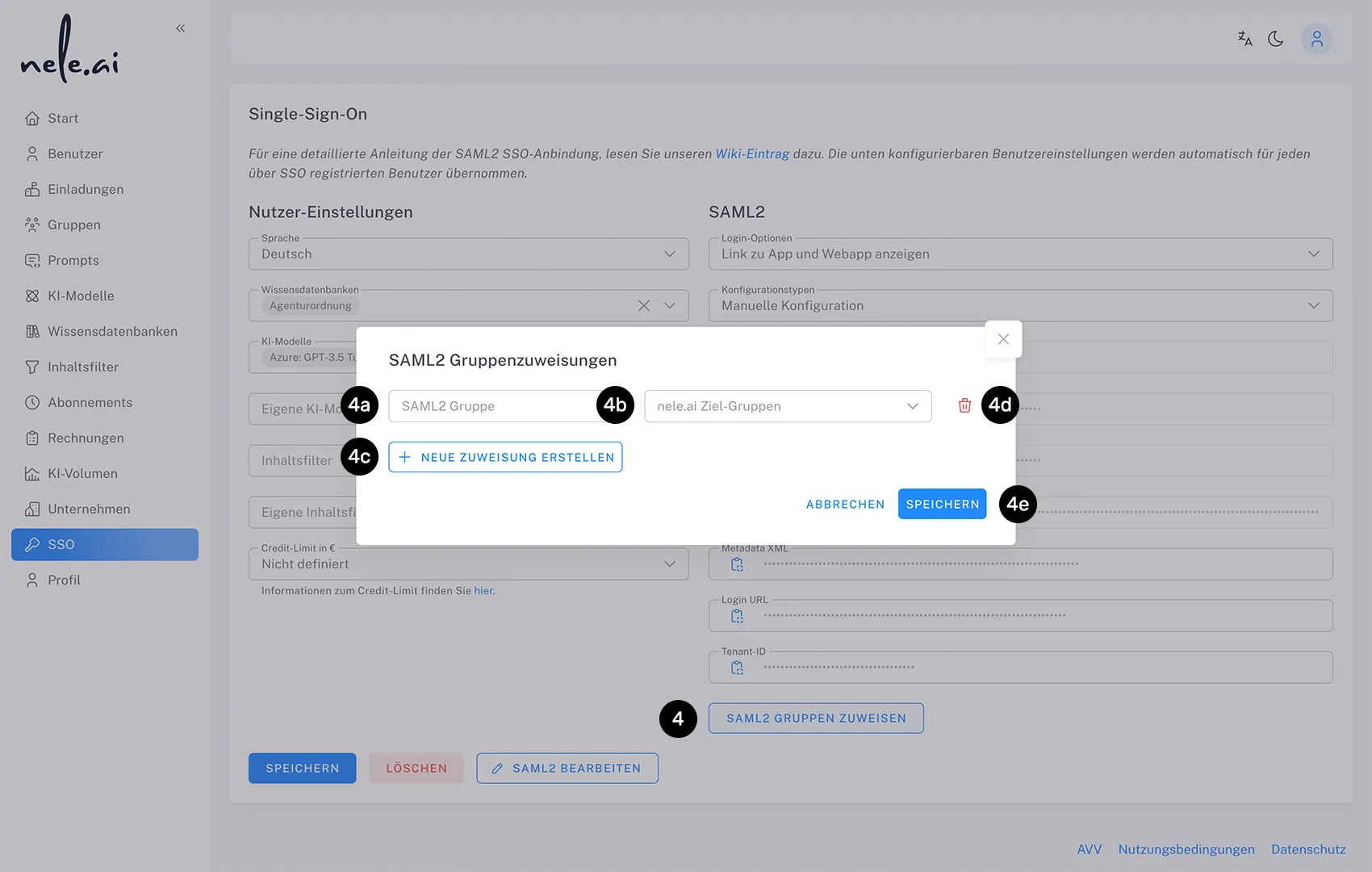
Im SSO-Bereich können Sie verschiedene SAML2 Gruppen erstellen, die anschließend bei Login des Nutzers über die spezifizierte SAML2-Anbindung diesem direkt zugewiesen werden.
Klicken Sie auf „SAML2 Gruppen zuweisen" (4), um das Overlay für die Gruppenzuweisungen zu öffnen. Hier können Sie bestehende SAML2-Gruppen auf nele.ai-Gruppen zuweisen.
Im Eingabefeld „SAML2 Gruppe" (4a) tragen Sie den Namen der SAML2-Gruppe ein, wie er von Ihrem Identity Provider übertragen wird. Im Dropdown-Menü „nele.ai Ziel-Gruppen" (4b) wählen Sie die entsprechende Zielgruppe in nele.ai aus, der die Benutzer automatisch zugeordnet werden sollen.
Mit „Neue Zuweisung erstellen" (4c) können Sie weitere Gruppenzuweisungen hinzufügen. Bereits erstellte Zuweisungen lassen sich über das Papierkorb-Symbol (4d) wieder entfernen.
Klicken Sie abschließend auf „Speichern" (4e), um Ihre Gruppenzuweisungen zu aktivieren.






